この記事では、Windows 11 で最高のパフォーマンスを得るためにプロセッサ スケジューリングを調整する方法について説明します。
プロセッサ スケジューリングとは、Windows がさまざまなプロセスやスレッドに CPU リソースを割り当てる方法です。これにより、各プログラムが CPU 時間を効率的に実行できるようになり、システム リソースのバランスが取れて最適なパフォーマンスが得られます。
Windows では、プログラム またはバックグラウンド サービス。
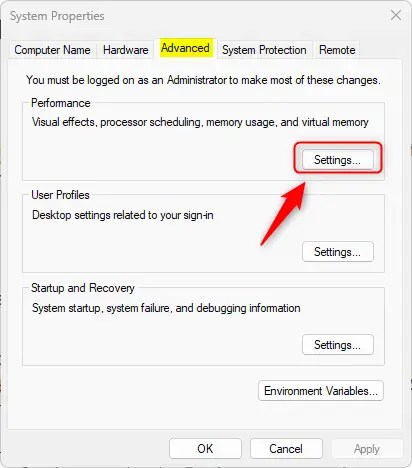
プロセッサーのスケジューリングの場合がプログラムに合わせて調整されると、Windows はバックグラウンド サービスよりも多くのプロセッサ リソースをフォアグラウンド プログラムに割り当てます。 バックグラウンド サービスを調整すると、Windows はより多くのプロセッサ リソースをバックグラウンド プロセスに割り当てます。
Windows 11 でプロセッサ スケジューリングを調整する
前述したように、ユーザーはプログラムに合わせて調整することでシステム プロセッサ スケジューリングを最適化できます。またはバックグラウンドサービス。
その方法は次のとおりです。
まず、システムのプロパティ (SystemPropertiesAdvanced.exe) を開きます。
SystemPropertiesAdvanced.exe を検索するか、[スタート]-> [設定]-> [システム]-> [バージョン情報]-> [システムの詳細設定] をクリックして、システム プロパティを表示します。
[詳細] タブの [パフォーマンス] セクションの [設定] をクリックします。
[パフォーマンス オプション] をクリックします。 >」ウィンドウの「プロセッサ スケジュール」 セクションで、次のいずれかのオプションを選択します。
次のパフォーマンスを最適化するように調整します。
プログラム バックグラウンド サービス 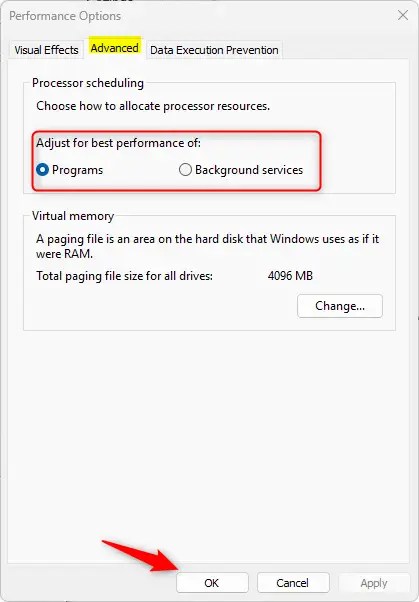
設定が完了したら、[OK] ボタンをクリックします。
Windows レジストリを使用してプロセッサのスケジュールを変更する
Windows でプロセッサのスケジュールを変更するもう 1 つの方法は、Windows レジストリ エディタを使用することです。
まず、 Windows レジストリにアクセスし、以下のフォルダー キー パスに移動します。
Computer\HKEY_LOCAL_MACHINE\SYSTEM\CurrentControlSet\Control\PriorityControl
PriorityControl > 新規 > DWORD (32 ビット) 値 を右クリックし、新しい DWORD に Win32PrioritySeparation という名前を付けます。 >.
Win32PrioritySeparationをダブルクリックし、値26を変更して調整します。
バックグラウンド サービスを調整するには「18」と入力します。
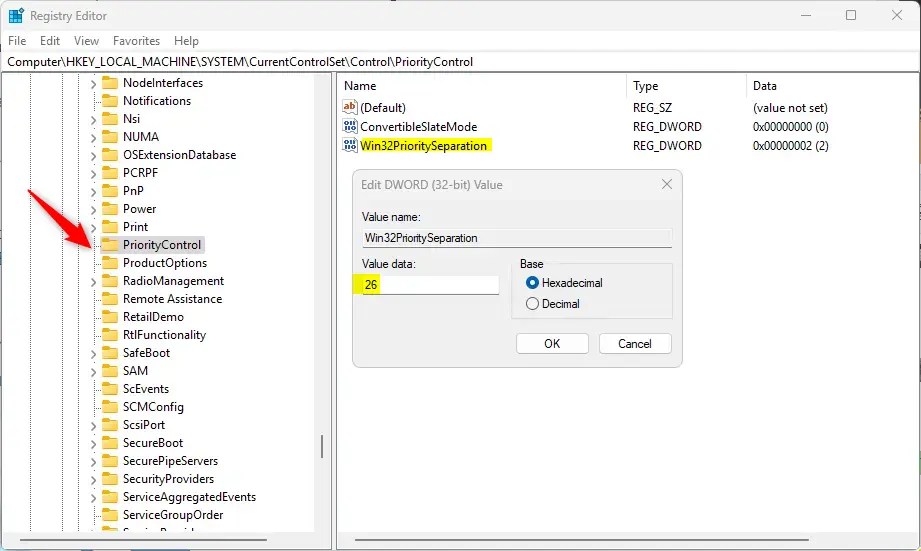
変更を適用するには、コンピュータを再起動する必要がある場合があります。
これで完了するはずです。
結論:
Windows 11 でプロセッサのスケジュールを調整すると、ニーズに応じてシステムのパフォーマンスを大幅に向上させることができます。重要なポイントは次のとおりです:
プロセッサ スケジューリングについて: アプリケーションの効率を向上させるために、Windows が CPU リソースをどのように割り当てるかを把握することが重要です。 スケジュールの選択: ユーザーは、使用パターンに応じてプログラムまたはバックグラウンド サービスに優先順位を付けることができます。 システム プロパティの調整: システム プロパティを使用した設定の変更は簡単で使いやすいです。 レジストリの編集: 上級ユーザー向けに、Windows レジストリを使用してプロセッサのスケジュールをより詳細に制御できます。 再起動が必要です: レジストリを通じて設定を変更する場合は、必ずコンピュータを再起動して変更を適用してください。
プロセッサのスケジュールを戦略的に調整することで、特定のワークロードに合わせてシステムを最適な状態で動作させることができます。